Update: pU Informasi pembaruan Fitur MTARGET
MTARGET kembali merilis berbagai fitur baru, yang akan membantu user pengguna MTARGET untuk menggunakan tools dengan lebih maksimal untuk kegiatan marketing mereka. Product update tersebut diantaranya Informasi Product Update di apps, Integrasi Google Tag Manager, Interface & Advance Filter Contact Book, Report Spesifikasi waktu di email marketing, Improvement di Compose Email Marketing dan Compose Landing Page. Penasaran bagaimana cara kerjanya? Simak penjelasannya berikut ini.
Product Update di Apps
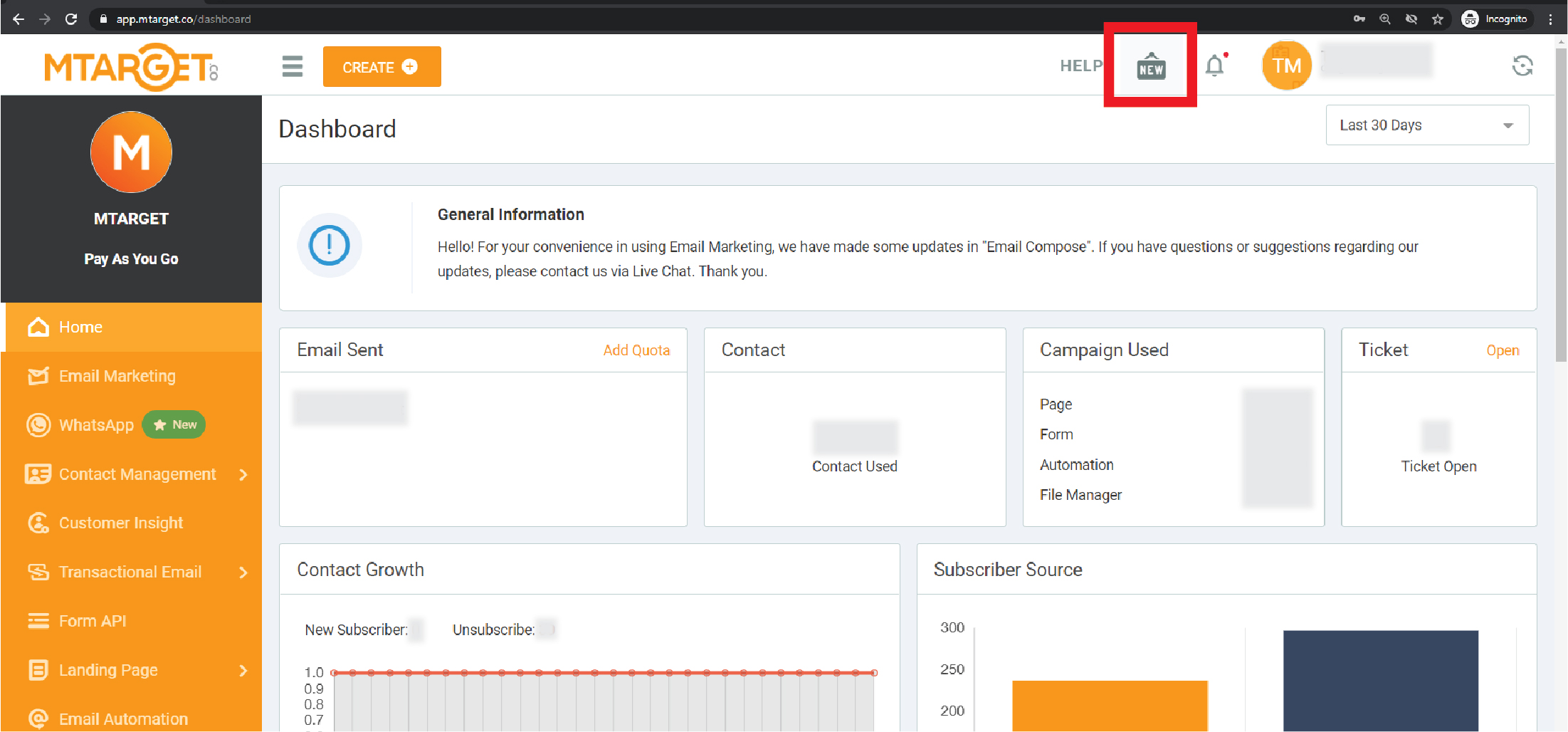
Kini, pengguna tools MTARGET akan mendapatkan notifikasi terkait dengan product update terbaru dari MTARGET di dashboard mereka. Jadi, ketika MTARGET merilis produk atau fitur baru, akan muncul di dashboard apps pengguna secara otomatis.
Report spesifikasi waktu di Email Marketing
Kini user pengguna MTARGET dapat melihat spesifikasi informasi waktu saat penerima email membuka email Anda di siang atau malam hari dengan lebih mendetail. Baca selengkapnya di sini.
Integration Google Tag Manager
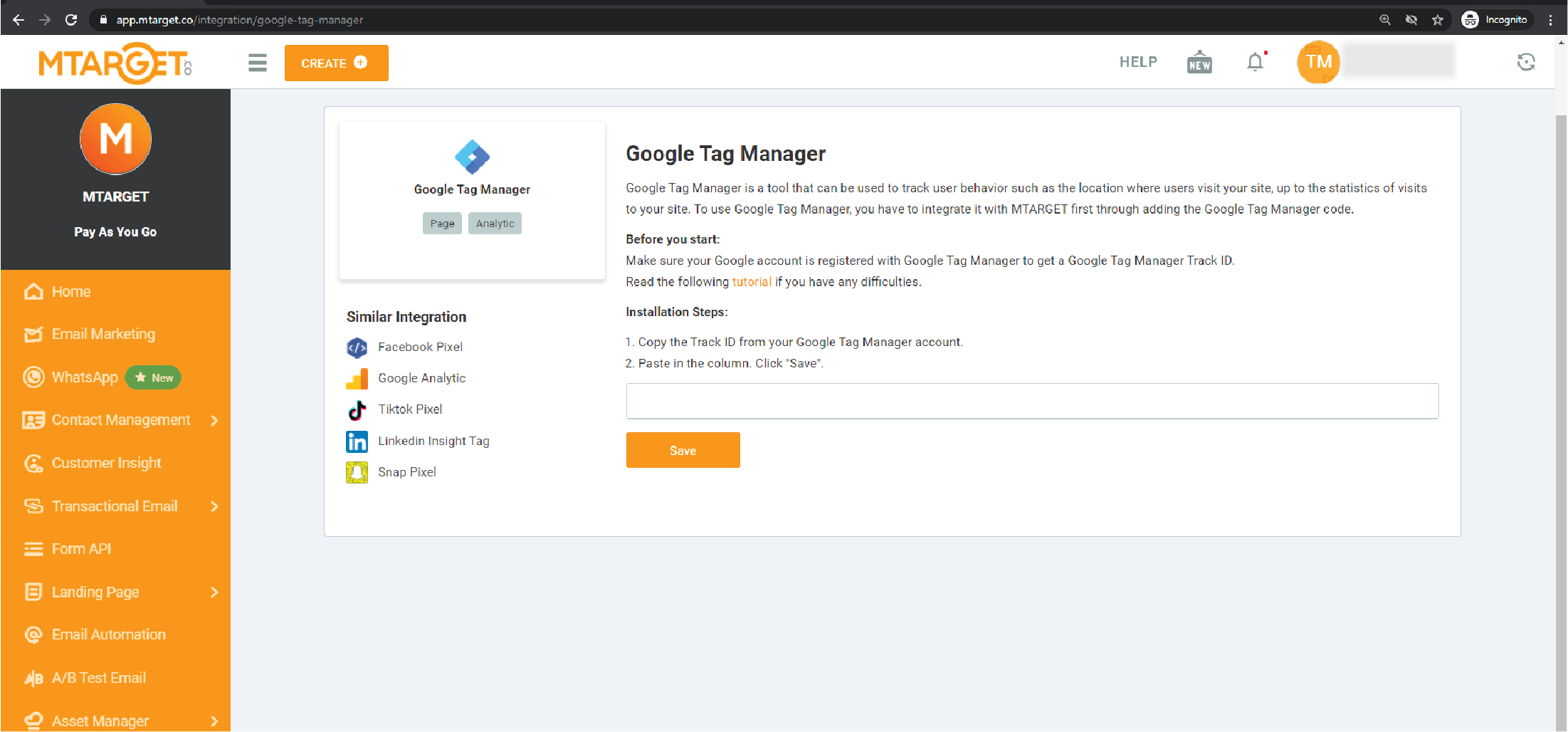
User pengguna MTARGET kini dapat mengintegrasikan Page Anda dengan Google Tag Manager. Google Tag Manager berfungsi sebagai third party untuk menampung seluruh pixel yang ingin Anda gunakan dalam satu analytic. Kini, Anda dapat mengintegrasikannya dengan Page MTARGET. Untuk tutorial lengkap dapat Anda baca di sini.
Interface & Advanced Filter Contact Book

Contact book kini tampil dengan desain yang lebih segar dengan beberapa pembaruan. Salah satunya adalah Advanced Filter. Jika sebelumnya, Anda hanya bisa mencari kontak berdasarkan label, kini Anda dapat menggabungkannya berdasarkan field. Untuk penjelasan lebih lengkap mengenai Advanced Filter, dapat dibaca di sini.
Improvement Fitur
Composing Email Marketing

Improvement terbaru dari MTARGET ada di composing email marketing, jika biasanya ketika Anda membuat email marketing langsung muncul tampilan configuration dan desain email, kini hal tersebut dibagi menjadi beberapa section. Pada section pertama akan muncul Email Configuration. Anda akan diminta untuk mengisi Subject email (dan Preheader), Email sender yang ingin digunakan dan label yang ingin dikirimkan email. Selanjutnya Anda bisa memilih template email marketing yang Anda inginkan. Kemudian, pada section email compose Anda dapat memulai untuk membuat desain email yang Anda inginkan, dengan komponen yang beragam. Jika Anda telah selesai mendesain email, dan memastikan desain email sudah sesuai. Selanjutnya Klik “Preview and Send”. Bisa kirim langsung maupun di schedule. Selengkapnya baca di sini.
Composing Landing Page

Improvement pada composing landing page hampir sama dengan composing pada email marketing. Ketika Anda akan membuat landing page, akan dibagi ke dalam beberapa section. Pada section pertama, Anda akan diminta untuk mengisi page name, page type, dan page SEO. Lalu, pilih template desain page Anda. Kemudian, Anda bisa mulai membuat konten pada landing page Anda.
Coba semua fitur digital marketing MTARGET dengan registrasi melalui mtarget.co, dan dapatkan tips dan trik menarik seputar digital marketing di blog.mtarget.co. Anda juga bisa subscribe newsletter kami di sini dan jangan lupa bergabung di channel Telegram MTARGET untuk informasi lainnya seputar MTARGET dan berita-berita terbaru.
(J.R)